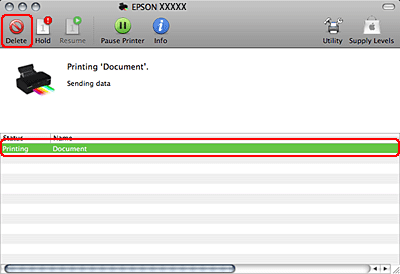|
 |
|
||
 |
||||
Afdrukken annuleren
U kunt het afdrukken annuleren op de hierna beschreven manieren.
Printerknop gebruiken
Druk op de knop  om een lopende afdruktaak te annuleren.
om een lopende afdruktaak te annuleren.
 om een lopende afdruktaak te annuleren.
om een lopende afdruktaak te annuleren.Voor Windows
 Opmerking:
Opmerking:|
U kunt een afdruktaak die naar de printer is verzonden niet annuleren. In een dergelijk geval annuleert u de taak bij de printer.
|
De voortgangsbalk gebruiken
Op het moment waarop u begint af te drukken, verschijnt het venster met de voortgangsbalk op het scherm van uw computer.
Klik op de knop Stop (Stoppen) om het afdrukken te annuleren.
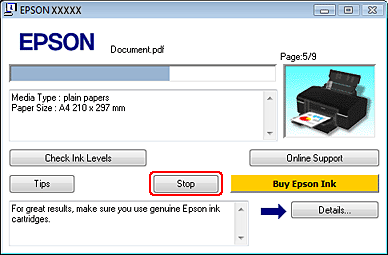
Met de Windows Spooler voor Vista
 |
Klik op de knop Start, selecteer Control Panel (Configuratiescherm) en selecteer vervolgens Printer (Printers) in de categorie Hardware and Sound (Hardware en geluiden).
|
 |
Klik met de rechtermuisknop op de printer en selecteer vervolgens Open (Openen).
|
 |
Klik met de rechtermuisknop op de taak die u wilt annuleren en selecteer vervolgens Cancel (Annuleren).
|
Met de Windows Spooler voor XP
 |
Klik op Start, Control Panel (Configuratiescherm), Printers and Other Hardware (Printers en andere hardware) en vervolgens op Printers and Faxes (Printers en faxapparaten).
|
 |
Klik met de rechtermuisknop op de printer en selecteer vervolgens Open (Openen).
|
 |
Klik met de rechtermuisknop op de taak die u wilt annuleren en selecteer vervolgens Cancel (Annuleren).
|
Met de Windows Spooler voor 2000
 |
Klik op Start, wijs naar Settings (Instellingen) en klik vervolgens op Printers.
|
 |
Klik met de rechtermuisknop op de printer en selecteer vervolgens Open (Openen).
|
 |
Klik met de rechtermuisknop op de taak die u wilt annuleren en selecteer vervolgens Cancel (Annuleren).
|
Voor Mac OS X
Volg de onderstaande instructies om een afdruktaak te annuleren.
 |
Klik op het pictogram van uw printer in het Dock.
|

 |
Selecteer in de lijst met documenten het document dat wordt afgedrukt.
|
 |
Klik op de knop Delete (Verwijderen) om de afdruktaak te annuleren.
|